教程网首页 > 百科教程 > ps教程 》 Photoshop给插画人像添加复古磨砂效果
Photoshop给插画人像添加复古磨砂效果
效果图
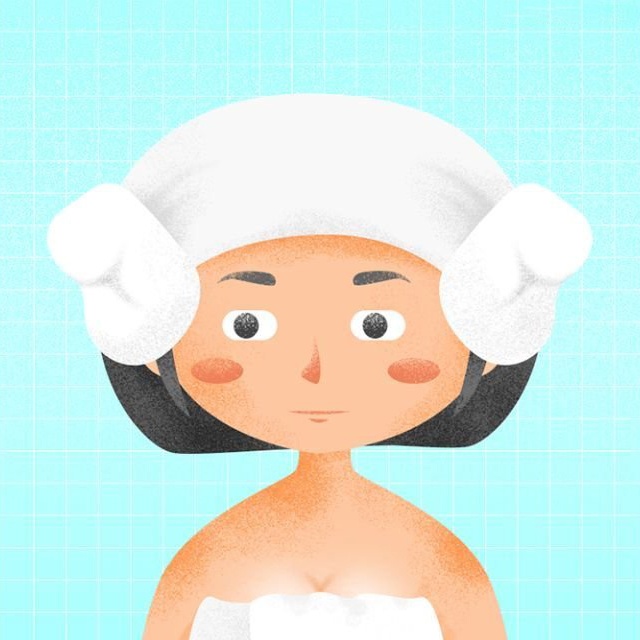
1. 大面积的肌理效果添加(如背景):
选中“背景”图层,单击添加图层样式。
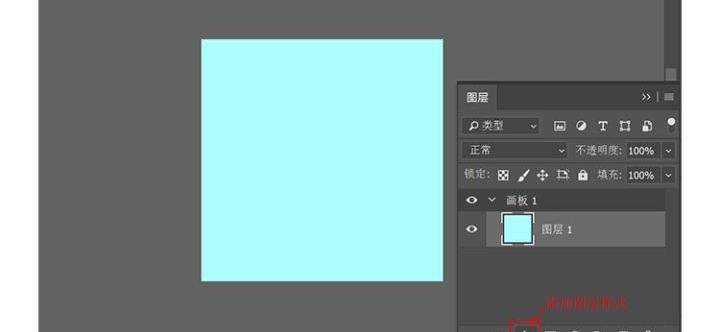
激活“渐变叠加”,渐变颜色设置为背景色到白色,白色透明度为0。
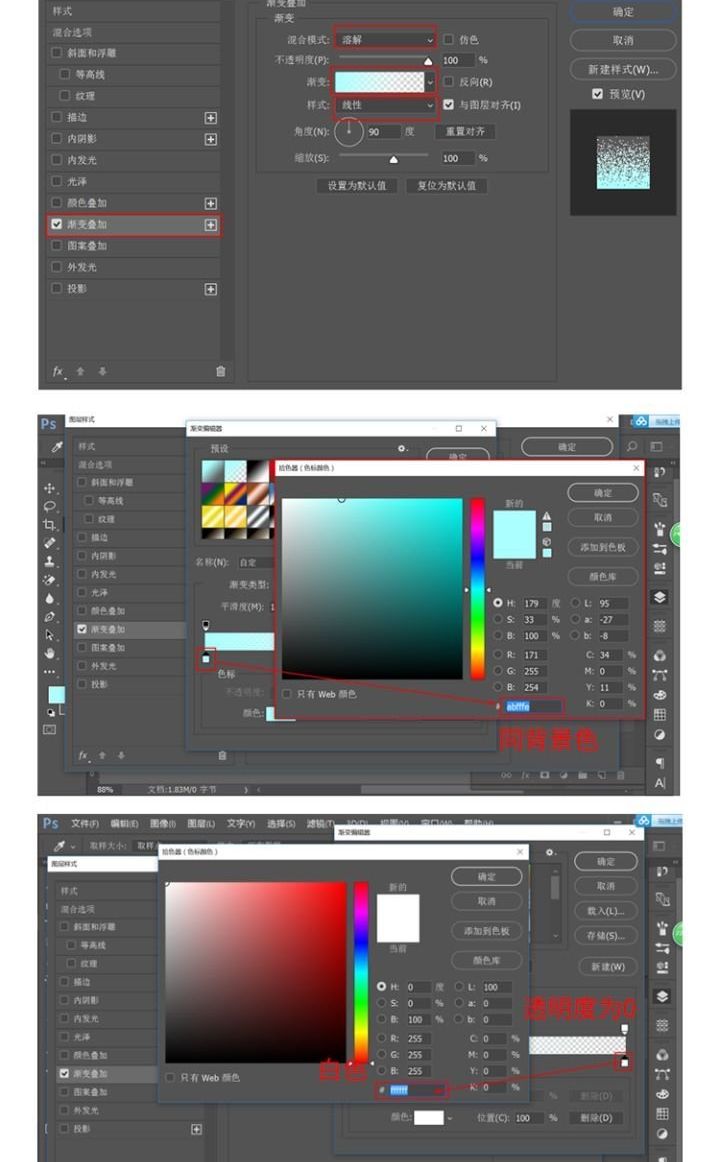
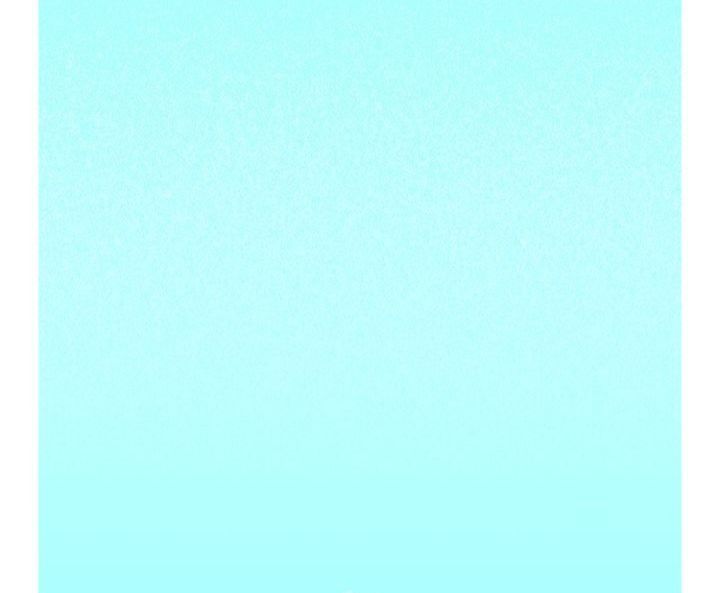
2. 小面积的肌理效果添加:
人物身上的肌理效果主要是借助“喷枪硬边高密度粒状”笔刷画出来。适宜进行小面积的肌理效果添加。
在头发上面创建新图层,随后按住alt键,将鼠标移到“图层2”与“后头发”两图层之间,单击,创建剪贴蒙版。
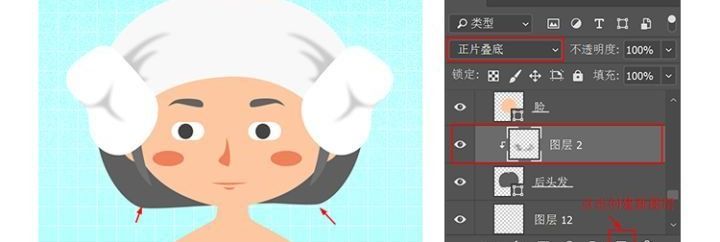
激活画笔工具,选取“喷枪硬边高密度粒状”笔刷。
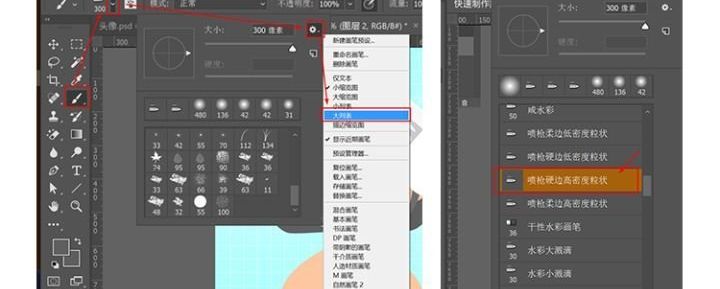
将笔刷大小调到最大,前景色设为与头发颜色同色,设置“图层2”的混合模式为“正片叠底”来使颜色变暗,稍微刷出肌理感即可。

剩下的都是用一样方法来做,不满意的地方可以通过改变图层的透明度来进行调节。
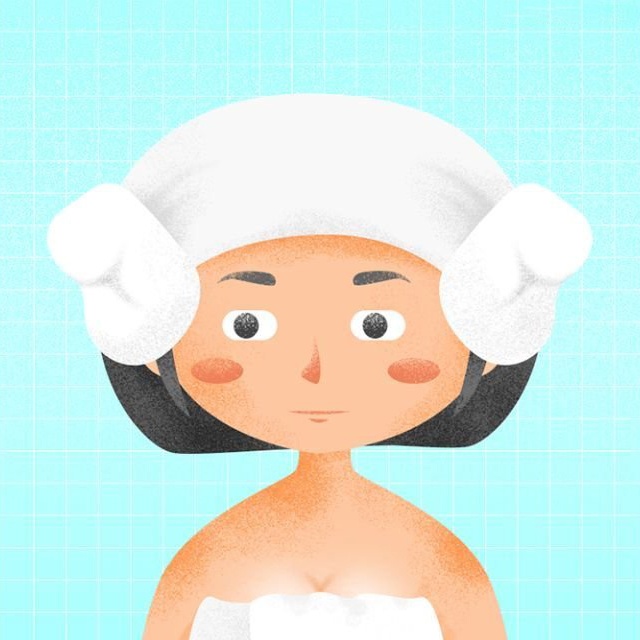
Photoshop给插画人像添加复古磨砂效果相关文章:
扫一扫手机观看!

最新更新的教程榜单
- photoshop做立体铁铬字03-08
- ps制作字体雪花效果03-08
- ps需要win10或者更高版本得以运行03-08
- adobe03-08
- ps怎么撤销的三种方法和ps撤销快捷键以及连03-08
- ps神经滤镜放哪里03-08
- Photoshopcs6和cc有什么差别,哪个好用,新手03-08
- ps怎么给文字加纹理03-08
- ps怎么修图基本步骤03-08
- adobephotoshop是什么意思03-08











